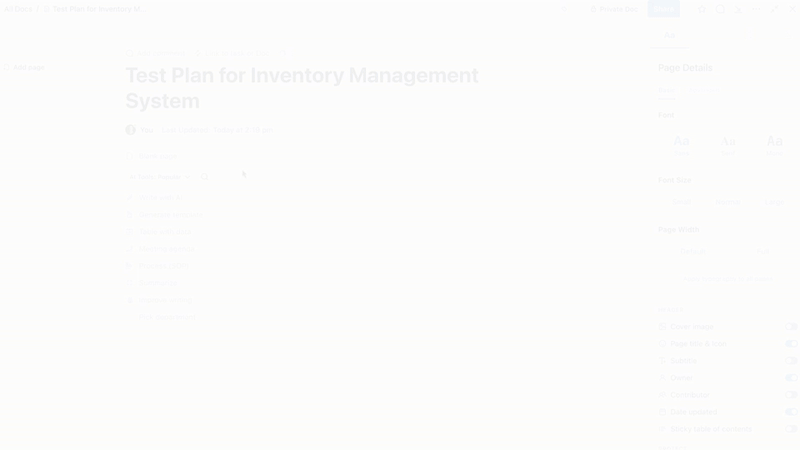Bạn đang chạy đua với thời hạn gấp rút, xử lý hàng tá tệp tin và mong muốn có cách để tối ưu hóa quy trình.
Hãy sử dụng Cursor AI — một công cụ giống như có một lập trình viên tài giỏi bên cạnh bạn. Công cụ này sẵn sàng đề xuất, gỡ lỗi và thậm chí viết nhiều dòng mã từ một lời nhắc đơn giản.
Nếu bạn là nhà phát triển hoặc người đam mê công nghệ và cảm thấy mệt mỏi với những công việc lặp đi lặp lại, đây có thể là giải pháp thay đổi cuộc chơi của bạn. Tìm hiểu cách sử dụng Cursor AI và kết hợp nó với ClickUp — bạn sẽ có một thiết lập hợp lý để chinh phục bất kỳ dự án nào.
Trong hướng dẫn này, chúng ta sẽ tìm hiểu cách tận dụng Cursor AI để tăng tốc quá trình lập trình, từ thiết lập đến các tính năng nâng cao, đồng thời tránh những sai lầm phổ biến có thể khiến bạn nản lòng.
Cursor AI là gì?
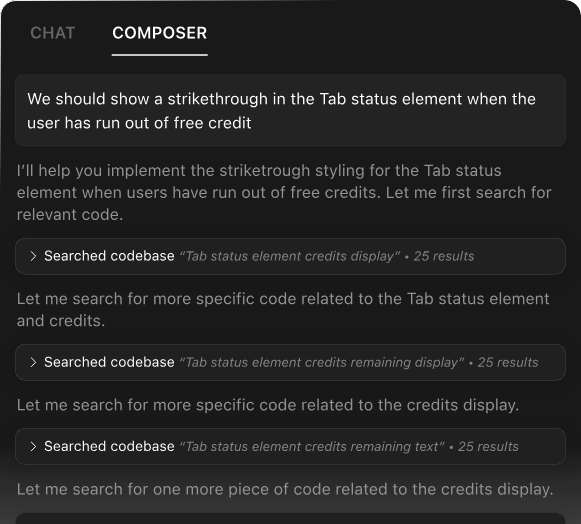
Cursor AI là trình chỉnh sửa mã thông minh. Nó tận dụng sức mạnh của các mô hình ngôn ngữ lớn (LLM) để giúp các nhà phát triển viết, chỉnh sửa, gỡ lỗi và hiểu mã thực tế hiệu quả hơn.
Được xây dựng trên Visual Studio Code, Cursor tự hào có khả năng AI có thể hiểu ý định của bạn và hỗ trợ thực hiện.
👀 Bạn có biết? Vào năm 2024, 82% nhà phát triển thường xuyên sử dụng ChatGPT, khiến nó trở thành công cụ AI phổ biến nhất trong cộng đồng nhà phát triển. GitHub Copilot đứng thứ hai với 44%, trong khi Google Gemini đứng thứ ba với 22% người dùng. Điều này cho thấy sự thống trị của ChatGPT trong hệ sinh thái nhà phát triển.
Tổng quan về Cursor AI và các tính năng của nó
Hãy xem Cursor AI như một người bạn đồng hành lập trình đôi không bao giờ ngủ – một người bạn học hỏi thói quen của bạn và thích nghi với quy trình làm việc của bạn.
Trình chỉnh sửa mã dựa trên AI này sử dụng các mô hình tinh vi như GPT-4. Điều này giúp nó hiểu cú pháp, ý nghĩa ngữ nghĩa, bối cảnh dự án và mục tiêu của mã của bạn.
Kết quả là, một loạt các tính năng mạnh mẽ được kích hoạt mà các trình chỉnh sửa mã truyền thống không thể sánh kịp:
- Trò chuyện hỗ trợ AI: Đặt câu hỏi về mã của bạn trực tiếp trong trình chỉnh sửa với nhận thức bối cảnh đầy đủ
- Hoàn thành mã thông minh: Nhận các đề xuất mã phù hợp với ngữ cảnh ngoài tính năng tự động hoàn thành đơn giản
- Tạo mã: Viết nhận xét mô tả những gì bạn muốn và để Cursor tạo ra mã thực hiện
- Phát hiện và sửa lỗi: Xác định các vấn đề trong mã của bạn và nhận các đề xuất sửa lỗi từ AI
- Giải thích mã: Chọn bất kỳ khối mã nào để nhận giải thích bằng tiếng Anh dễ hiểu
- Hỗ trợ tái cấu trúc: Tái cấu trúc và cải thiện mã hiện có với hướng dẫn của AI
- Tạo tài liệu: Tự động tạo tài liệu có ý nghĩa cho các hàm và lớp của bạn
- Gợi ý lệnh Terminal: Nhận trợ giúp về các thao tác dòng lệnh phức tạp
- Điều hướng cơ sở mã: Nhanh chóng hiểu và điều hướng các dự án lạ
- Tích hợp GitHub Copilot: Kết hợp sức mạnh của cả hai trợ lý AI trong một giao diện
- Lựa chọn mô hình tùy chỉnh: Chọn từ các mô hình AI khác nhau, bao gồm các tùy chọn LLM cục bộ cho môi trường nhạy cảm về bảo mật
- Lý luận nhiều bước: Phân chia các vấn đề phức tạp thành các bước dễ quản lý với sự hỗ trợ của AI
- Cộng tác nhóm: Chia sẻ lời nhắc và cài đặt AI với nhóm phát triển của bạn
Cursor AI hỗ trợ phạm vi rộng các ngôn ngữ lập trình và khung công tác, khiến nó đủ linh hoạt để thực hiện hầu hết mọi công việc phát triển. Trình chỉnh sửa lưu giữ lịch sử trò chuyện, cho phép các cuộc hội thoại liên tục về mã của bạn trong các phiên khác nhau.
Không giống như các trợ lý mã cơ bản, Cursor AI tạo ra toàn bộ hàm, thuật toán phức tạp hoặc các thành phần hoàn chỉnh trong khi vẫn đảm bảo bảo mật cấp doanh nghiệp.
Sự khác biệt so với các IDE truyền thống
Có một sự khác biệt lớn giữa Cursor AI và Môi trường phát triển tích hợp (IDE) truyền thống. Điều này thể hiện sự thay đổi cơ bản trong cách tiếp cận của chúng tôi đối với các công cụ mã AI.
Các IDE truyền thống như Visual Studio hoặc Eclipse cung cấp tính năng tô sáng cú pháp, gỡ lỗi và tích hợp kiểm soát phiên bản. Nhưng chúng thiếu sự hiểu biết thực sự về mã của bạn.
Đây là những điểm khác biệt của trình chỉnh sửa mã dựa trên AI như Cursor AI:
1. Hiểu ngữ cảnh: IDE truyền thống phân tích mã thông qua các quy tắc và mẫu định sẵn. Chúng hiểu cú pháp nhưng không hiểu ý định. Cursor AI hiểu mã của bạn đang cố gắng thực hiện gì và có thể đưa ra các đề xuất thông minh dựa trên đó
2. Tương tác bằng ngôn ngữ tự nhiên: Với IDE tiêu chuẩn, bạn chỉ giao tiếp thông qua mã. Cursor AI cho phép giao tiếp hai chiều — bạn có thể hỏi về mã của mình bằng tiếng Anh, yêu cầu giải thích hoặc mô tả những gì bạn muốn
3. Khả năng học tập: IDE truyền thống có chức năng cố định, chỉ được cải thiện khi có bản cập nhật. Cursor AI liên tục cải thiện khi các mô hình AI cơ bản được nâng cấp. Nó cũng học hỏi từ toàn bộ cơ sở mã và phong cách lập trình của bạn
4. Phương pháp giải quyết vấn đề: Khi gặp khó khăn trong môi trường IDE truyền thống, bạn có thể tìm kiếm giải pháp trực tuyến. Cursor AI có thể đề xuất giải pháp cho các thách thức phát triển phần mềm ngay trong quy trình làm việc của bạn, thường loại bỏ nhu cầu tìm kiếm trực tuyến
5. Nhân năng suất: IDE tiêu chuẩn là công cụ giúp tăng cường khả năng hiện có của bạn. Cursor AI có thể chủ động, đưa ra đề xuất và xử lý các công việc lặp đi lặp lại trong khi bạn tập trung vào các vấn đề cấp cao hơn
Sự chuyển đổi từ công cụ thụ động sang hỗ trợ chủ động này thể hiện một sự thay đổi cơ bản trong mối quan hệ giữa nhà phát triển và công cụ. Chúng ta đang chứng kiến sự chuyển đổi từ trình chỉnh sửa mã đơn thuần sang những người bạn đồng hành thực sự trong lĩnh vực lập trình.
Dưới đây là so sánh nhanh nêu bật những điểm khác biệt chính giữa IDE truyền thống và Cursor AI:
| Tính năng | Môi trường phát triển tích hợp truyền thống (IDEs) | Cursor AI |
| Hiểu mã | Phân tích cú pháp dựa trên các quy tắc đã định sẵn | Hiểu ngữ nghĩa về mục đích và bối cảnh của mã |
| Tương tác người dùng | Chỉ tương tác dựa trên mã | Cuộc hội thoại bằng ngôn ngữ tự nhiên và truy vấn về mã |
| Khả năng thích ứng | Chức năng đã được sửa chữa và cập nhật cùng với các bản phát hành | Học hỏi liên tục từ mã và sở thích của bạn |
| Giải quyết vấn đề | Yêu cầu nghiên cứu thủ công để tìm giải pháp | Đề xuất giải pháp ngay trong quy trình làm việc |
| Mức độ hỗ trợ | Một công cụ thụ động thực hiện theo lệnh | Một thành viên hợp tác tích cực có thể chủ động thực hiện công việc |
| Đường cong học tập | Yêu cầu học các phím tắt riêng cho IDE | Có thể tự giải thích và trả lời câu hỏi |
| Tự động hóa công việc | Giới hạn ở các macro và đoạn mã đã định sẵn | Có thể tạo mã phức tạp dựa trên mô tả |
| Hướng dẫn sử dụng | Tài liệu trợ giúp tĩnh và hộp thoại trợ giúp | Giải thích mã động, theo ngữ cảnh |
Cài đặt Cursor AI
Bắt đầu sử dụng Cursor AI rất đơn giản, nhưng bạn cần đảm bảo hệ thống của mình đáp ứng các yêu cầu để có trải nghiệm mượt mà.
Đọc tiếp để biết bạn cần gì.
Yêu cầu hệ thống và các bước cài đặt
Yêu cầu hệ thống bao gồm:
- Hệ điều hành: macOS 11.0 (Big Sur) trở lên, Windows 10/11 (64-bit), hoặc Ubuntu 20.04+/Debian 11+
- RAM: 8GB tối thiểu, 16GB được khuyến nghị
- Lưu trữ: Ít nhất 1GB không gian trống
- Kết nối Internet: Cần thiết cho các tính năng AI
- CPU: Khuyến nghị sử dụng bộ xử lý đa nhân để đạt hiệu suất tối ưu
Các bước cài đặt bao gồm:
Bước 1: Tải xuống tệp cài đặt thích hợp
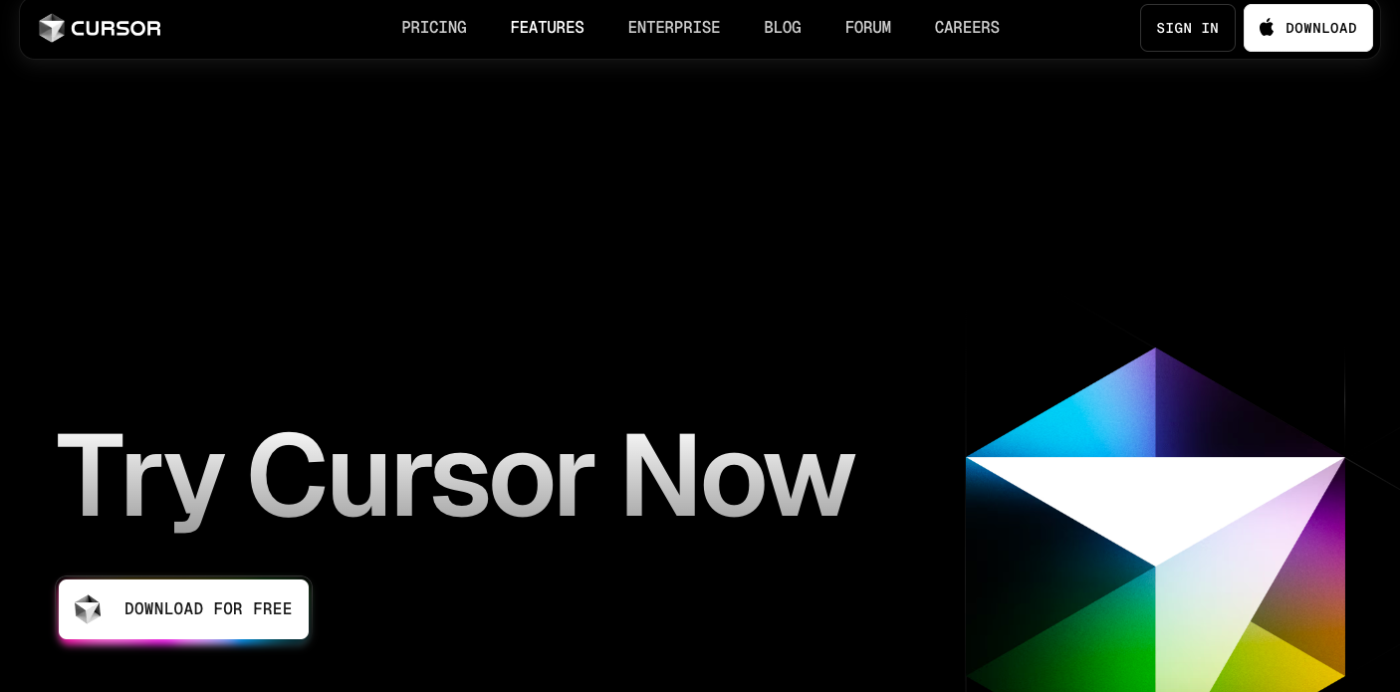
Đầu tiên, bạn cần tải xuống trình cài đặt Cursor cho hệ điều hành cụ thể của mình. Quá trình tải xuống rất đơn giản và chỉ mất vài giây với hầu hết các kết nối internet.
- Truy cập cursor.com và nhấp vào nút tải xuống cho hệ điều hành của bạn
- Trang web sẽ tự động phát hiện hệ điều hành của bạn và cung cấp bản tải xuống phù hợp
Bước 2: Chạy quá trình cài đặt
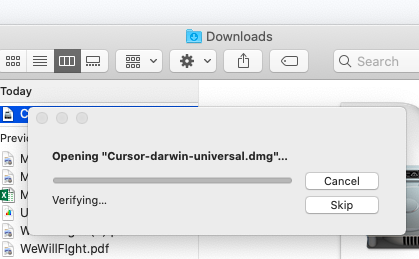
Sau khi tải xuống trình cài đặt, bạn cần chạy nó theo quy trình tiêu chuẩn của hệ điều hành. Quá trình cài đặt tương tự như các ứng dụng khác mà bạn đã cài đặt.
- Trên Windows: Chạy tệp .exe đã tải xuống và làm theo hướng dẫn cài đặt
- Trên macOS: Mở tệp .dmg và kéo Cursor vào thư mục Ứng dụng của bạn
- Trên Linux: Đối với tệp AppImage: Chạy tệp với quyền thực thi bằng lệnh chmod +x Cursor. AppImage. Đối với tệp deb: Cài đặt bằng lệnh sudo apt install /cursor. deb
- Đối với AppImage: Chạy lệnh chmod +x Cursor. AppImage để thiết lập quyền thực thi và sau đó chạy ứng dụng
- Đối với tệp deb: Cài đặt bằng lệnh sudo apt install. /cursor. deb
- Đối với AppImage: Chạy lệnh chmod +x Cursor. AppImage để thiết lập quyền thực thi và sau đó chạy ứng dụng
- Đối với tệp deb: Cài đặt bằng lệnh sudo apt install. /cursor. deb
Bước 3: Khởi chạy ứng dụng Cursor
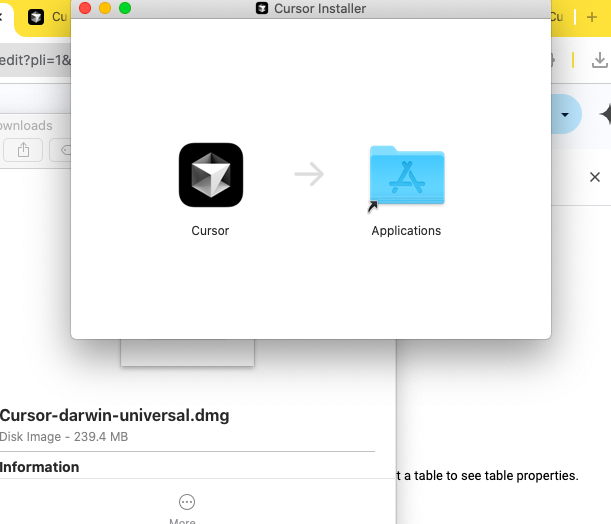
Sau khi cài đặt hoàn tất, bạn cần khởi động Cursor lần đầu tiên. Tìm biểu tượng Cursor trong menu ứng dụng hoặc trên màn hình.
- Mở ứng dụng sau khi cài đặt hoàn tất
- Bạn sẽ được yêu cầu đăng nhập hoặc tạo tài khoản Cursor
Bước 4: Hoàn thành quá trình xác thực
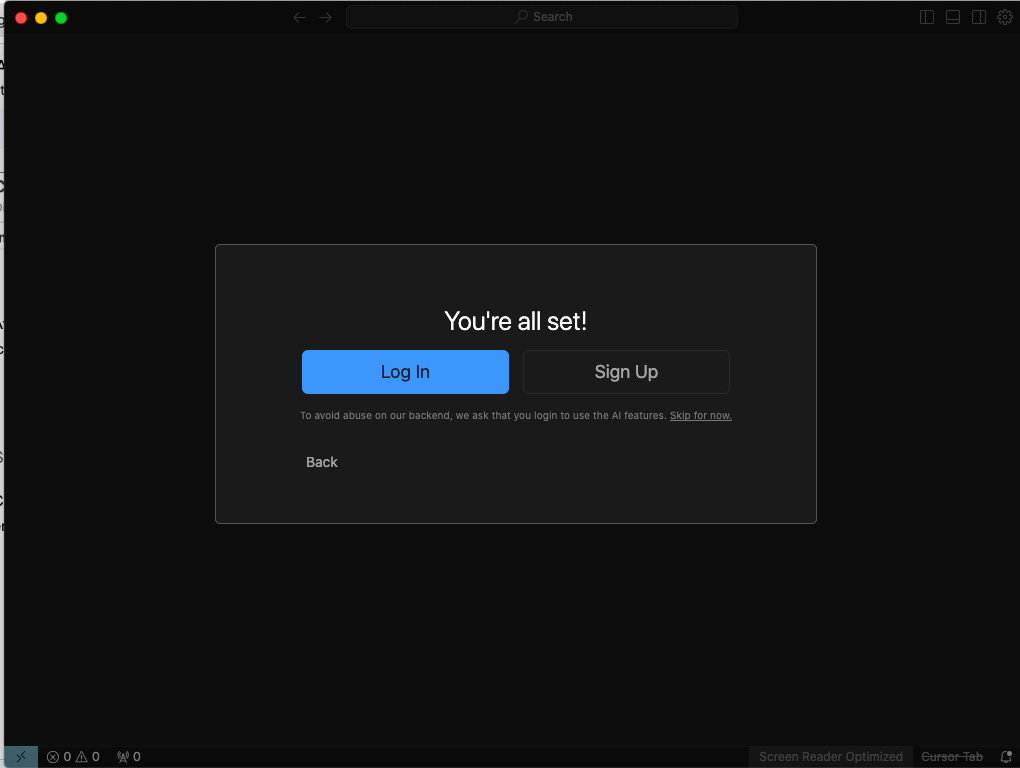
Cursor yêu cầu tài khoản để sử dụng hầu hết các tính năng, đặc biệt là các tính năng AI. Bước này đảm bảo bạn có thể truy cập tất cả các tính năng có sẵn.
- Tạo tài khoản bằng email của bạn hoặc đăng nhập bằng thông tin đăng nhập hiện có
- Một số tính năng có thể yêu cầu đăng ký, mặc dù Cursor cung cấp gói miễn phí với giới hạn sử dụng AI
- Tùy chọn: Thiết lập tích hợp GitHub để truy cập kho lưu trữ
Bước 5: Thiết lập cấu hình ban đầu
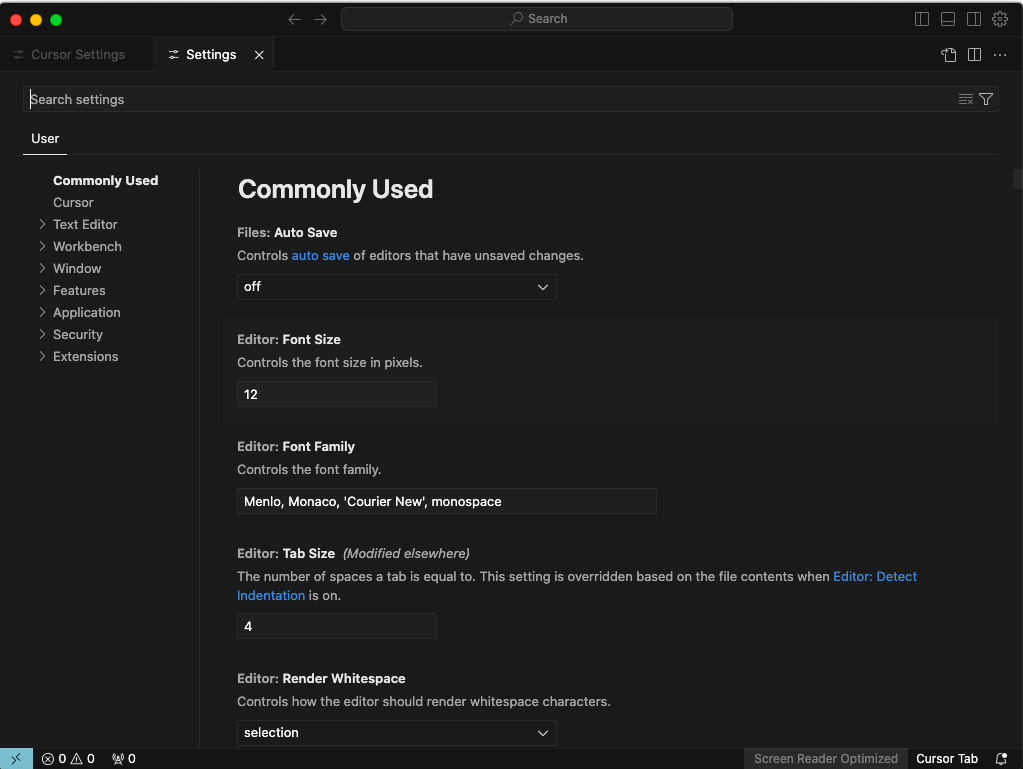
Khi khởi chạy lần đầu tiên, Cursor sẽ hướng dẫn bạn cài đặt các tùy chọn của mình. Các cài đặt này có thể được thay đổi sau, nhưng tốt nhất là bạn nên cấu hình chúng để có trải nghiệm tốt nhất.
- Khi khởi chạy lần đầu tiên, Cursor sẽ hướng dẫn bạn qua các tùy chọn thiết lập cơ bản
- Bạn có thể chọn chủ đề, phím tắt và cài đặt ban đầu ưa thích của mình
- Chọn mô hình AI ưa thích của bạn (dựa trên đám mây hoặc cục bộ)
- Cursor có thể quét hệ thống của bạn để tìm các dự án hiện có hoặc bạn có thể mở một thư mục để bắt đầu
Bước 6: Kiểm tra chức năng AI

Bước cuối cùng là đảm bảo các tính năng AI hoạt động chính xác. Thử nghiệm nhanh này sẽ xác nhận rằng quá trình cài đặt của bạn đã thành công và bạn đã sẵn sàng sử dụng Cursor AI.
- Hãy thử một lệnh AI đơn giản để đảm bảo mọi thứ hoạt động bình thường
- Gõ "/help" trong trình chỉnh sửa để xem các lệnh AI có sẵn
Quá trình cài đặt thường mất chưa đầy năm phút và bạn sẽ sẵn sàng trải nghiệm mã hóa được cải tiến bằng AI ngay lập tức.
Tích hợp với quy trình làm việc hiện tại của bạn
Việc áp dụng một công cụ mới chỉ có giá trị nếu nó cải thiện chứ không làm gián đoạn quy trình làm việc hiện tại của bạn. May mắn thay, Cursor AI được thiết kế để tích hợp liền mạch với các thiết lập phát triển phổ biến.
Để tích hợp Cursor vào quy trình làm việc của bạn một cách hiệu quả, hãy xem xét các bước thực tế sau:
- Sử dụng Cursor cho việc mã hóa thường xuyên trước, sau đó dần dần khám phá các tính năng AI
- Tùy chỉnh phím tắt để phù hợp với thói quen sử dụng của bạn từ các trình chỉnh sửa trước đó
- Bắt đầu với tính năng trò chuyện và hoàn thành tab trước khi chuyển sang các tính năng Agent mạnh mẽ hơn
- Tạo mẫu AI tùy chỉnh cho các công việc lặp đi lặp lại cụ thể trong dự án của bạn
- Cân bằng đề xuất của AI với phán đoán của bạn—sử dụng AI như một cộng sự, không phải là người thay thế
Cách tiếp cận thành công nhất là tích hợp Cursor AI dần dần vào các thực tiễn phát triển hiện có, nơi nó mang lại giá trị cao nhất. Điều này cho phép bạn trải nghiệm sự gia tăng năng suất của nhà phát triển mà không làm gián đoạn quy trình làm việc đã thiết lập.
Các tính năng chính và cách sử dụng
Sức mạnh của Cursor AI đến từ bộ tính năng mã hóa thông minh đa dạng. Dưới đây là cách tận dụng hiệu quả từng tính năng:
1. Trò chuyện AI theo ngữ cảnh: Trò chuyện AI tích hợp cho phép bạn trò chuyện về mã của mình mà không cần rời khỏi trình chỉnh sửa.
Cách sử dụng:
- Nhấn Ctrl+L (Windows/Linux) hoặc Cmd+L (macOS) để mở bảng trò chuyện
- Đặt câu hỏi về mã của bạn, chẳng hạn như "Tại sao hàm này gây ra rò rỉ bộ nhớ?"
- Yêu cầu ví dụ: "Hướng dẫn cách thực hiện tìm kiếm nhị phân trong JavaScript"
- AI sẽ xem xét tệp hiện tại và dự án đang mở của bạn để đưa ra các phản hồi phù hợp với ngữ cảnh
💡 Mẹo chuyên nghiệp: Hãy đặt câu hỏi cụ thể. Câu hỏi "Làm thế nào để mã này chạy nhanh hơn?" sẽ nhận được câu trả lời chung chung, trong khi câu hỏi "Làm thế nào để tối ưu hóa vòng lặp này để xử lý mảng lớn?" sẽ mang lại câu trả lời chính xác hơn.
2. Tạo mã: Hãy để AI viết mã dựa trên mô tả hoặc nhận xét của bạn.
Cách sử dụng:
- Viết bình luận mô tả việc bạn muốn mã thực hiện
- Nhấn Ctrl+Enter (Windows/Linux) hoặc Cmd+Enter (macOS) sau khi bình luận
- Ví dụ bình luận: // Tạo một hàm xác thực địa chỉ email bằng cách sử dụng regex
- Xem lại và chỉnh sửa mã đã tạo nếu cần
💡 Mẹo chuyên nghiệp: Bao gồm các đầu vào, đầu ra dự kiến và các trường hợp ngoại lệ trong bình luận của bạn để có kết quả chính xác hơn.
3. Giải thích mã: Nhận giải thích bằng tiếng Anh dễ hiểu về mã phức tạp.
Cách sử dụng:
- Chọn một khối mã bạn muốn hiểu
- Nhấp chuột phải và chọn "Giải thích mã" hoặc sử dụng phím tắt Ctrl+Shift+E (Windows/Linux) hoặc Cmd+Shift+E (macOS)
- AI sẽ cung cấp giải thích chi tiết về chức năng và cách thức hoạt động của mã
💡 Mẹo chuyên nghiệp: Đối với các khối mã lớn, hãy chọn các phần nhỏ hơn để có giải thích chi tiết hơn.
4. Phát hiện và sửa lỗi: Xác định và giải quyết các lỗi trong mã của bạn với sự hỗ trợ của AI.
Cách sử dụng:
- Khi gặp lỗi, hãy đánh dấu mã có vấn đề
- Nhấp chuột phải và chọn "Sửa mã" hoặc nhấn Ctrl+Shift+F (Windows/Linux) hoặc Cmd+Shift+F (macOS)
- Cursor sẽ phân tích mã, xác định các vấn đề tiềm ẩn và đề xuất các giải pháp khắc phục
- Bạn có thể chấp nhận đề xuất hoặc yêu cầu các phương án thay thế
💡 Mẹo chuyên nghiệp: Cung cấp thông báo lỗi nếu có để khắc phục lỗi chính xác hơn.
5. Tái cấu trúc mã: Cải thiện cấu trúc mã hiện có và khả năng đọc.
Cách sử dụng:
- Chọn mã bạn muốn tái cấu trúc
- Nhấp chuột phải và chọn "Tái cấu trúc mã" hoặc sử dụng phím tắt Ctrl+Shift+R (Windows/Linux) hoặc Cmd+Shift+R (macOS)
- Chỉ định mục tiêu tái cấu trúc của bạn trong lời nhắc (ví dụ: "Làm cho điều này dễ bảo trì hơn" hoặc "Chuyển đổi sang async/await")
- Xem lại mã đã được tái cấu trúc và thực hiện bất kỳ điều chỉnh cần thiết nào
💡 Mẹo chuyên nghiệp: Bắt đầu với các hàm nhỏ hơn trước khi tái cấu trúc toàn bộ các lớp hoặc mô-đun.
6. Tạo tài liệu: Tạo tài liệu toàn diện cho mã.
Cách sử dụng:
- Đặt con trỏ chuột lên một hàm, lớp hoặc mô-đun
- Gõ /// để kích hoạt tạo tài liệu
- AI sẽ phân tích mã và tạo tài liệu thích hợp bao gồm tham số, giá trị trả về và ví dụ
- Chỉnh sửa tài liệu đã tạo để thêm bất kỳ chi tiết nào còn thiếu
💡 Mẹo chuyên nghiệp: Thêm các ví dụ tùy chỉnh hoặc các trường hợp đặc biệt để tài liệu của bạn trở nên toàn diện hơn.
Thực hành tốt nhất để tối ưu hóa Cursor AI
Để tận dụng tối đa Cursor AI trong khi duy trì chất lượng mã và kỹ năng của bạn, hãy làm theo các phương pháp hay nhất sau:
- Hãy cụ thể trong các câu lệnh của bạn. Chất lượng mã do AI tạo ra có mối tương quan trực tiếp với mức độ rõ ràng của hướng dẫn của bạn. Bao gồm ngôn ngữ lập trình, khung công tác và kỳ vọng về hiệu suất ✅
- Xem xét kỹ mã được tạo. Không bao giờ chấp nhận đề xuất của AI một cách mù quáng. Kiểm tra lỗi logic, lỗ hổng bảo mật và sự phù hợp với yêu cầu của bạn ✅
- Sử dụng AI cho các công việc phù hợp. Cursor AI rất xuất sắc trong việc tạo mẫu, triển khai các thuật toán đã biết và giải thích mã không quen thuộc. Nó kém tin cậy hơn đối với các kiến trúc phức tạp hoặc các thành phần quan trọng về bảo mật ✅
- Lặp lại và tinh chỉnh. Hãy coi AI như một nhà phát triển mới vào nghề cần được hướng dẫn. Cung cấp phản hồi về các giải pháp ban đầu và yêu cầu sửa đổi với những cải tiến cụ thể ✅
- Cân bằng sự hỗ trợ của AI với phán đoán của con người. Hãy nhớ rằng bạn vẫn là nhà phát triển chịu trách nhiệm. Sử dụng AI để nâng cao năng suất, không phải để thay thế chuyên môn và tư duy phản biện của bạn ✅
- Sử dụng AI một cách thích hợp. Hãy minh bạch về các phần do AI tạo ra trong cơ sở mã của bạn, đặc biệt là đối với các dự án nhóm mà những người khác cần hiểu nguồn gốc mã ✅
Bằng cách tuân thủ các thực hành tốt nhất này, bạn có thể tận dụng Cursor AI đồng thời tiếp tục phát triển kỹ năng lập trình của mình.
📖 Cũng nên đọc: Mẫu và biểu mẫu báo cáo lỗi miễn phí để theo dõi lỗi
Giới hạn của việc sử dụng Cursor AI cho phát triển phần mềm
Mặc dù Cursor AI cung cấp các tính năng ấn tượng, nhưng hiểu rõ các giới hạn của nó là rất quan trọng để sử dụng một cách có trách nhiệm:
- Thông tin có thể đã lỗi thời hoặc không còn áp dụng: Có thể đề xuất các phương pháp đã bị loại bỏ hoặc các mẫu thiết kế lỗi thời; luôn kiểm tra lại với tài liệu hiện tại, đặc biệt đối với các khung công tác đang phát triển ❌
- Hiểu biết về bối cảnh dự án hạn chế: Có thể bỏ qua các kết nối giữa các phần mã xa nhau, thiếu nhận thức về các yêu cầu kinh doanh và không xem xét các quyết định trong quá khứ hoặc nợ kỹ thuật ❌
- Chất lượng mã không nhất quán: Có thể yêu cầu nhiều lần lặp lại cho các công việc phức tạp, bỏ sót các trường hợp ngoại lệ, bỏ qua các vấn đề bảo mật và cung cấp các tối ưu hóa hiệu suất chung chung ❌
- Phụ thuộc vào Internet: Yêu cầu kết nối Internet hoạt động, gây khó khăn cho công việc ngoại tuyến. Hãy chuẩn bị các công cụ sao lưu để phát triển không bị gián đoạn ❌
Hãy nhớ rằng Cursor AI giúp nâng cao kỹ năng mã hóa của con người chứ không thay thế chúng. Hiểu được những giới hạn này sẽ giúp bạn sử dụng Cursor AI hiệu quả hơn, biết khi nào nên và không nên phụ thuộc vào nó.
Sử dụng ClickUp để quản lý dự án mã hóa và phần mềm
Trong khi Cursor AI nâng cao trải nghiệm lập trình của bạn, việc phát triển phần mềm thành công đòi hỏi quản lý dự án toàn diện.
Đây là lý do tại sao ClickUp, ứng dụng làm việc toàn diện, có thể là công cụ hỗ trợ hoàn hảo cho quy trình lập trình của bạn.
Đây là một công cụ AI, công cụ phát triển phần mềm, công cụ quản lý dự án, công cụ lập kế hoạch sprint, công cụ phát triển kinh doanh và công cụ động não (với Bảng trắng ClickUp ) tất cả trong một hệ sinh thái.
Bất cứ khi nào tôi cần xem lại mã hàng tuần, tôi có thể tạo lại công việc tương tự từ công việc khác, thậm chí cả các nhận xét; tôi có thể tùy chỉnh việc tạo/lập từ mẫu dưới dạng bản sao hoặc thậm chí là công việc tự động để tạo mẫu tương tự trong một không gian cụ thể.
Bất cứ khi nào tôi cần xem lại mã hàng tuần, tôi có thể tạo lại công việc tương tự từ một công việc khác, thậm chí cả các nhận xét; tôi có thể tùy chỉnh việc tạo/lập từ một mẫu dưới dạng bản sao hoặc thậm chí là công việc tự động để tạo mẫu tương tự trong một không gian cụ thể.
Cách tiếp cận tích hợp này giúp tiết kiệm thời gian quý báu và giảm tải công việc nhận thức cho nhóm phát triển của bạn.
ClickUp Brain để hỗ trợ mã hóa dựa trên AI
ClickUp Brain đưa hỗ trợ AI vượt xa việc hoàn thành mã đơn giản bằng cách hiểu toàn bộ quy trình phát triển của bạn.
Là một trợ lý AI thông minh, nó có thể viết mã, tạo tài liệu và giúp giải quyết các vấn đề phức tạp trong môi trường quản lý dự án của bạn.
Với hàng trăm lời nhắc được thiết kế riêng cho các nhà phát triển, nó hiểu các khái niệm lập trình. Nó thích ứng với các vai trò, tăng tốc công việc và nâng cao chất lượng mã.
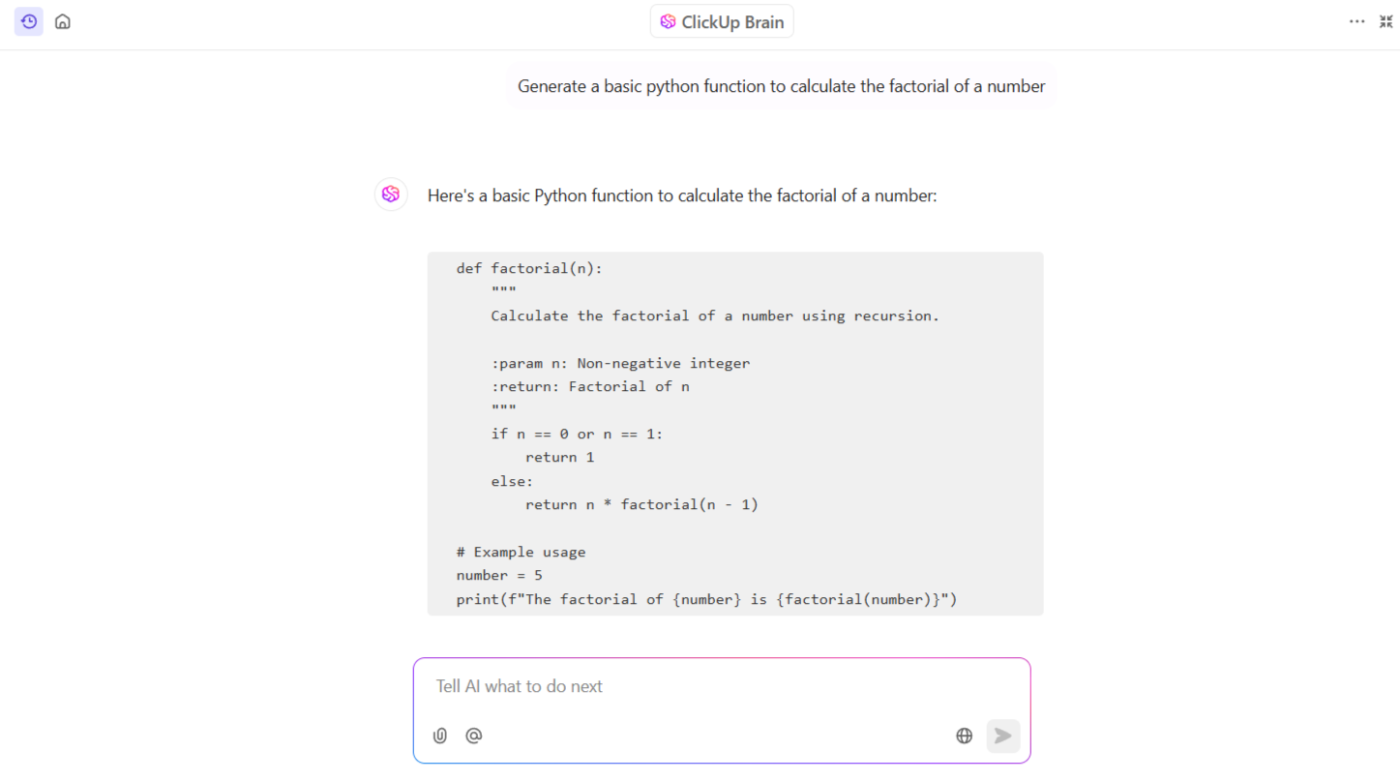
Các công cụ báo cáo toàn diện được tích hợp trong ClickUp Brain cung cấp thông tin chi tiết quan trọng về tiến độ dự án và năng suất của nhóm. Điều này giúp các nhà lãnh đạo đưa ra quyết định dựa trên dữ liệu trong khi quản lý các dự án mã hóa quy mô lớn.
Đó chưa phải là tất cả. ClickUp kết hợp sức mạnh của các LLM mạnh mẽ như Claude, Gemini và ChatGPT để mang đến cho bạn một trợ lý mã AI duy nhất có thể thực hiện mọi việc tại một nơi.
📮 ClickUp Insight: 13% số người tham gia khảo sát của chúng tôi muốn sử dụng AI để đưa ra quyết định khó khăn và giải quyết các vấn đề phức tạp. Tuy nhiên, chỉ 28% cho biết họ sử dụng AI thường xuyên trong công việc. Một lý do có thể là lo ngại về bảo mật! Người dùng có thể không muốn chia sẻ dữ liệu ra quyết định nhạy cảm với AI bên ngoài.
ClickUp giải quyết vấn đề này bằng cách mang khả năng giải quyết vấn đề dựa trên AI trực tiếp đến Không gian Làm việc an toàn của bạn. Từ SOC 2 đến các tiêu chuẩn ISO, ClickUp tuân thủ các tiêu chuẩn bảo mật dữ liệu cao nhất và giúp bạn sử dụng công nghệ AI tạo ra nội dung một cách an toàn trong không gian làm việc của mình.
Tài liệu thân thiện với mã với ClickUp Docs
ClickUp Docs tái định nghĩa tài liệu kỹ thuật với phương pháp hợp tác mạnh mẽ. Kết nối tài liệu, công việc và mã của bạn một cách liền mạch, giữ cho các thông số kỹ thuật và ghi chú triển khai được sắp xếp và dễ truy cập.
Sử dụng định dạng khối mã để chia sẻ các đoạn mã với tính năng tô sáng cú pháp cho hơn 50 ngôn ngữ lập trình, giúp giao tiếp rõ ràng hơn và việc xem xét mã hiệu quả hơn.
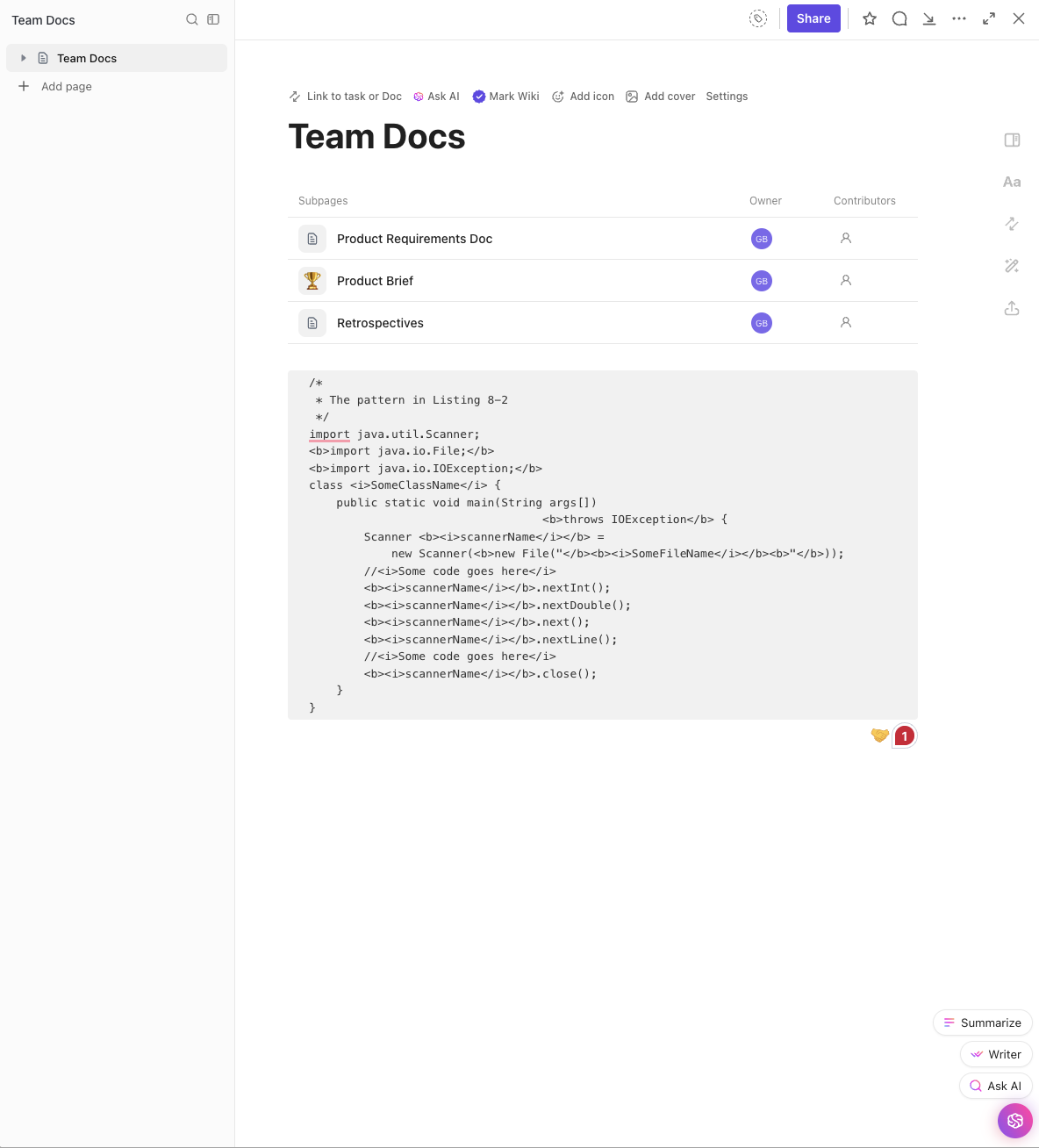
Môi trường tài liệu phong phú này hỗ trợ toàn bộ vòng đời phát triển phần mềm đồng thời duy trì khả năng kiểm soát phiên bản và cộng tác.
ClickUp cho các nhóm phần mềm: Môi trường phát triển hoàn chỉnh
ClickUp cho Nhóm Phần Mềm cung cấp giải pháp được thiết kế riêng để giải quyết những thách thức đặc thù của quy trình phát triển phần mềm. Nó kết nối các hoạt động phát triển và quản lý dự án bằng cách tạo ra một nguồn thông tin duy nhất cho toàn bộ nhóm sản phẩm của bạn.
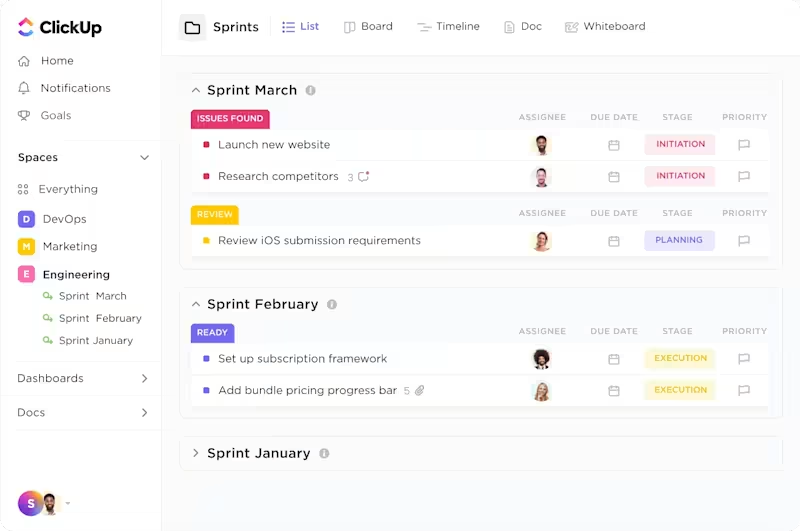
Nền tảng này có khả năng tích hợp mạnh mẽ với GitHub, GitLab và các kho lưu trữ khác. Điều này cho phép các nhà phát triển đồng bộ hóa các commit, nhánh và yêu cầu hợp nhất trực tiếp trong các công việc, loại bỏ việc chuyển đổi bối cảnh đồng thời đảm bảo khả năng truy xuất hoàn toàn.
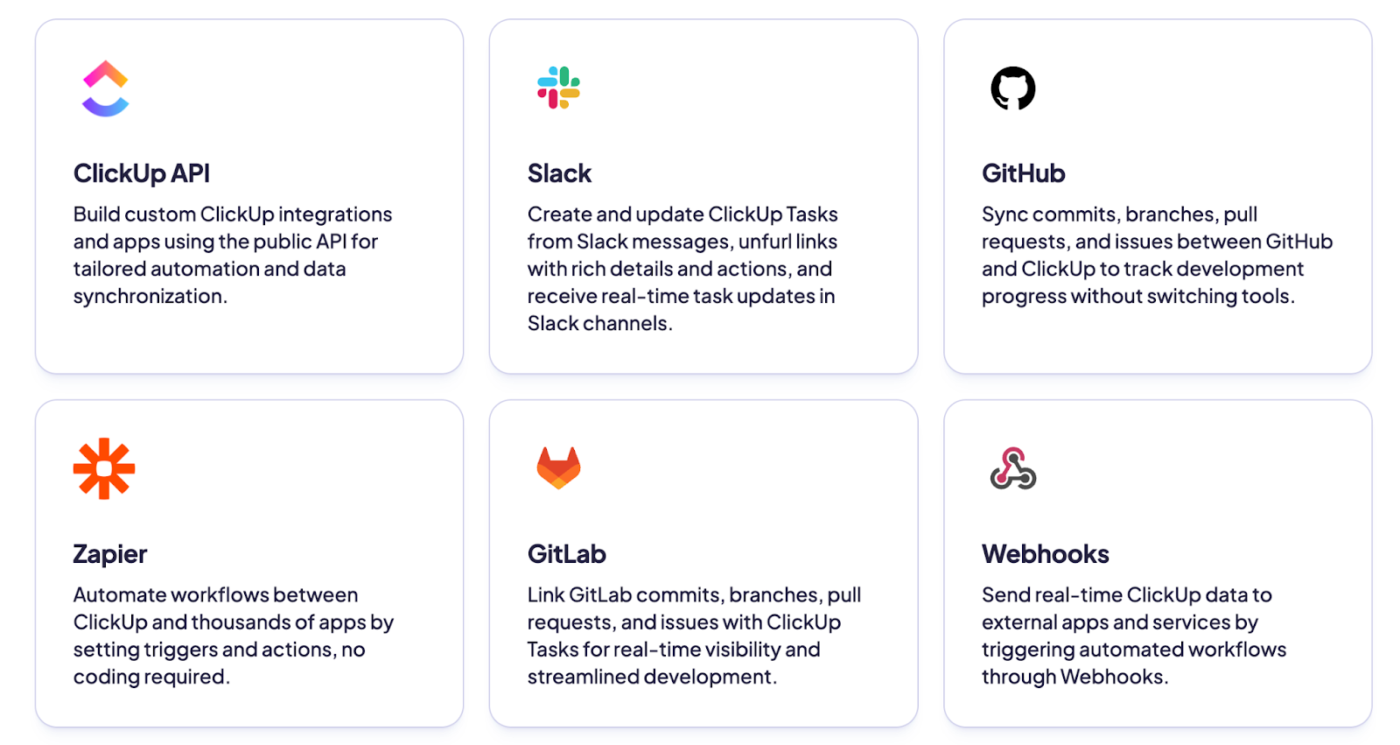
Các công cụ Agile của ClickUp thích ứng với phương pháp cụ thể của bạn, cho dù là Scrum, Kanban hay kết hợp, giúp giảm chi phí quản lý. Điều này mang lại sự linh hoạt mà các nhóm kỹ thuật cần để duy trì tốc độ và chất lượng.
Ngoài ra, bạn có thể theo dõi dòng thời gian, các phụ thuộc và cột mốc với Bảng điều khiển ClickUp và Chế độ xem tùy chỉnh của ClickUp, chẳng hạn như bảng Kanban và biểu đồ Gantt.
Mẫu phát triển phần mềm để tăng năng suất ngay lập tức
Mẫu phát triển phần mềm ClickUp cung cấp cho các nhóm phần mềm một khởi đầu thuận lợi với các quy trình công việc được cấu hình sẵn dựa trên các phương pháp hay nhất trong ngành. Mẫu này cung cấp một khung hoàn chỉnh sẵn sàng sử dụng, đồng thời vẫn có thể tùy chỉnh hoàn toàn theo nhu cầu cụ thể của bạn.
📖 Cũng nên đọc: Mẫu kế hoạch phát triển phần mềm miễn phí
Bằng cách tích hợp Cursor AI để mã hóa với ClickUp để quản lý dự án, các nhóm phát triển tạo ra một hệ sinh thái hoàn chỉnh hỗ trợ mọi khía cạnh của vòng đời phát triển phần mềm — từ lập kế hoạch ban đầu đến mã hóa, thử nghiệm và triển khai.
Giải mã công cụ mã hóa AI với ClickUp
Cursor AI là một bước tiến đáng kể trong cách các nhà phát triển tương tác với trình chỉnh sửa mã của họ. Việc tích hợp các mô hình ngôn ngữ tiên tiến vào môi trường lập trình của bạn biến các công việc thường ngày thành các cuộc thảo luận về ý định và thực hiện.
Các nhóm có thể tối đa hóa hiệu quả phát triển bằng cách kết hợp hỗ trợ mã hóa của Cursor AI với quản lý dự án của ClickUp. Quy trình làm việc mạnh mẽ này hỗ trợ mọi thứ, từ các đoạn mã nhỏ đến kiến trúc dự án lớn.
Sẵn sàng biến đổi quy trình phát triển của bạn?
Đăng ký ClickUp ngay hôm nay và khám phá cách các công cụ phù hợp cho nhà phát triển có thể nâng cao trải nghiệm lập trình của bạn từ chức năng đến xuất sắc.